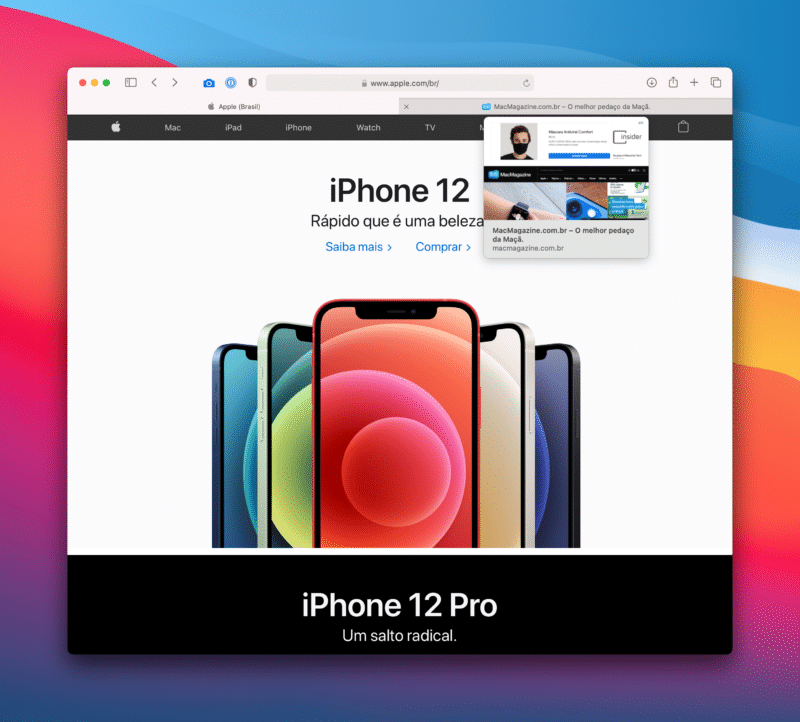O Safari, navegador padrão do macOS, trouxe várias novidades na sua 14ª versão. Uma delas permite que, com a simples aproximação do ponteiro do mouse ou trackpad em uma aba, você possa visualizar um preview dela sem necessariamente ter que abri-la.
Isso é ótimo caso você precise visualizar rapidamente qual página está aberta, sem precisar necessariamente mudar de aba. Porém, para muitos, o recurso pode acabar sendo ruim ou irritante.
Pois saiba que existe uma forma de desabilitar esses previews de abas no Safari 14. Aprenda como, abaixo.
Primeiro método
Antes de qualquer coisa, feche o Safari. Depois, vá em Preferências do Sistema » Segurança e Privacidade e, na aba “Privacidade”, clique no cadeado localizado no canto inferior esquerdo para fazer alterações. A senha usada para desbloquear o computador ou sua autenticação biométrica (Touch ID) serão solicitados pelo sistema.
Clique em “Acesso Total ao Disco”, na barra lateral, e certifique-se de que o Terminal esteja selecionado.
Agora, abra o Terminal. Nas últimas versões do macOS, ele fica localizado na pasta “Outros” do LaunchPad; alternativamente, você pode encontrá-lo abrindo o Finder (na pasta /Aplicativos/Utilitários) ou simplesmente abrindo o Spotlight (pelo atalho ⌘ barra de espaço), digitando “Terminal” e apertando a tecla Return.
Com o Terminal aberto, digite o comando a seguir e pressione Return:
defaults write com.apple.Safari DebugDisableTabHoverPreview 1
Depois disso, confira se o recurso foi desativado abrindo novamente o Safari. Caso queira, é possível ainda reativar a função — basta digitar o comando abaixo no Terminal:
defaults write com.apple.Safari DebugDisableTabHoverPreview 0
Segundo método
O segundo método é parecido, mas com pequenas diferenças. Feche o Safari e ative o menu de depuração do Safari. Para isso, abra o Terminal e digite o comando abaixo:
defaults write com.apple.Safari IncludeInternalDebugMenu 1
Agora, abra novamente o Safari. Na barra de menus você verá uma nova opção, chamada “Debug” (ao lado de “Ajuda”). Clique nela e vá em Tab Features » Show Tab Preview on Hover. Certifique-se de que ela esteja desmarcada.
Agora, reinicie o Safari novamente para que as mudanças sejam efetuadas. Para desabilitar posteriormente o menu de depuração do Safari, abra o Terminal e digite o comando abaixo:
defaults write com.apple.Safari IncludeInternalDebugMenu 0
Não é um tutorial dos mais simples — mas nada que não seja possível com calma, não é mesmo? 😀
via MacRumors, OS X Daily